En Donwloadsource.es ya os hemos mostrado como importar los marcadores de Chrome o Firefox al nuevo Microsoft Edge. Sin embargo aun no hemos mostrado como realizar la importación de los marcadores y contraseñas desde el también oficial navegador de Microsoft Internet Explorer a Edge. Si estáis leyendo bien, las contraseñas de tus inicios de sesión en Internet Explorer también se pueden exportar al navegador Edge.
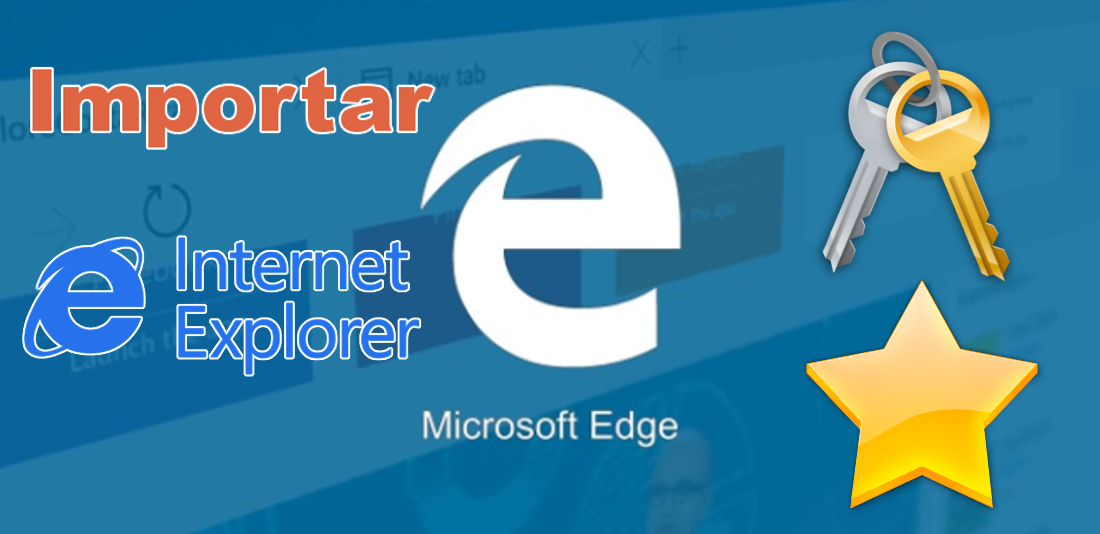
También te puede interesar: Como Importar a Microsoft Edge los marcadores y favoritos de Chrome o Firefox. (Navegador Web)
Muchos son los usuarios recelosos de cambiar de navegador por el miedo de perder alguna información, favoritos o incluso ante la incomodidad que supondría tener que iniciar sesión de nuevo en cada uno de los servicios en los que ya tenías configurados el inicio de sesión. Pues bien prácticamente todo el mundo sabe que para importar y exportar marcadores y favoritos de un navegador a otro, existe muchas herramientas y que incluso los propios navegadores actualmente incorporan también esta función.
Sin embargo la opción de poder importar también las contraseñas de un navegador a otros es algo más complicado y que actualmente no se puede realizar entre muchos navegadores Web. En concreto, actualmente los navegadores que permiten la importación de las contraseñas de inicio de sesión guardadas en el mismo navegador son Microsoft Internet Explorer y Microsoft Edge . No obstante cabe destacar que no se pueden importar solo las contraseñas, sino que tendrás que importar conjuntamente junto con los marcadores.
Nota Importante: Cabe destacar que este tutorial es posible realizarlo si has actualizado tu sistema operativo Windows 10 a la versión 15007 también conocida como la actualización Creators.Si quieres saber que versión de windows tienes te aconsejamos el siguiente enlace: Cómo comprobar la versión de Windows 10 (Build/compilación)
Dicho esto a continuación te queremos mostrar no solo como importar los marcadores/favoritos sino también como importar las contraseñas de inicio de sesión desde el navegador Internet Explorar a Microsoft Edge.
Como imporat las contraseñas de inicio de sesión de Internet Explorer al navegador Web Microsoft Edge.
Lo primero que tendremos que hacer será acceder a nuestro navegador Web Microsoft Edge una vez en el navegador, deberemos hacer clic en el icono de tres puntos suspensivos mostrado en la parte superior derecha del navegador y que te da acceso al menú.
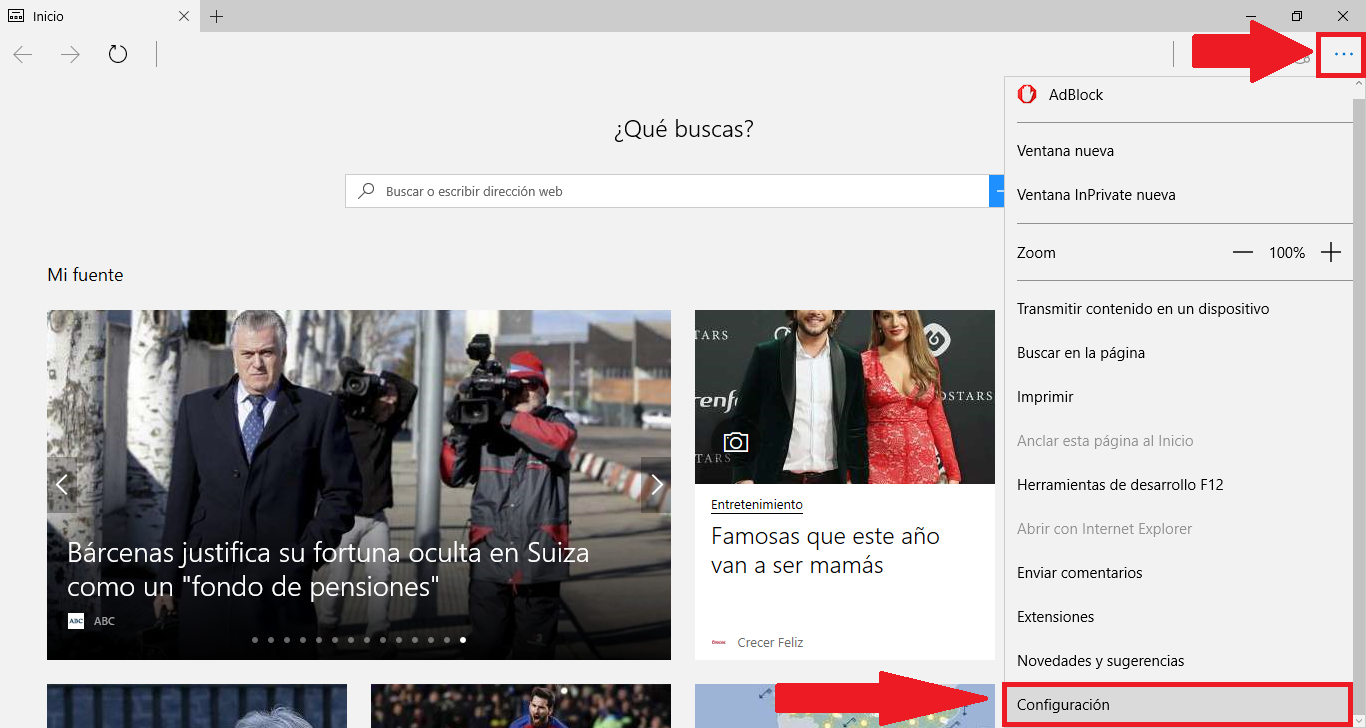
En dicho menú deberás hacer clic en la opción Configuración. Esto te llevará a un nuevo menú en el que se mostrarán nuevas funciones de entre las cuales deberás localizar y seleccionar la que dice: Importar desde otro navegador. Esta opción se encuentra bajo la sección Importar favoritos y otra información.
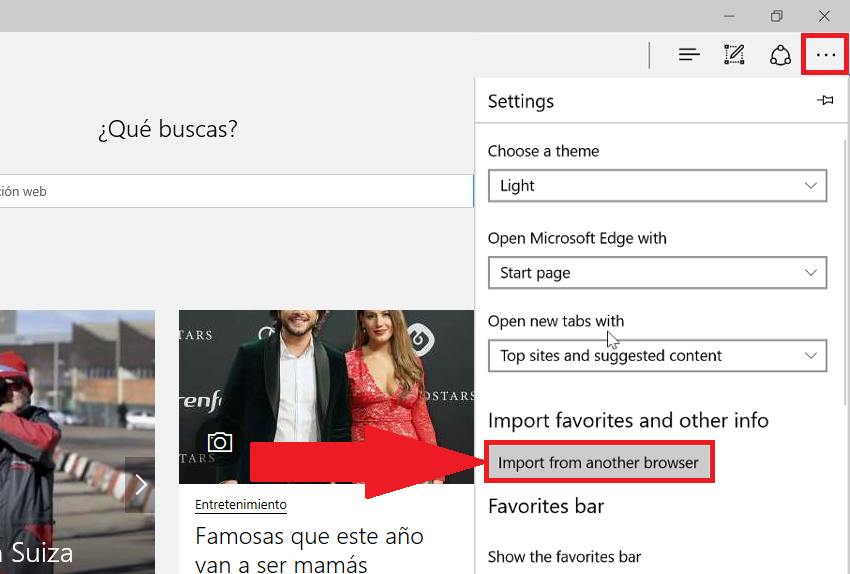
Esto a su vez te llevará a un nuevo menú en el que podrás seleccionar el navegador desde el que deseas importar los favoritos. En nuestro caso seleccionaremos Internet Explorar que además es el único que también te permite importar las contraseñas. Tras marcar la opción deberás hacer clic en el botón Importar.
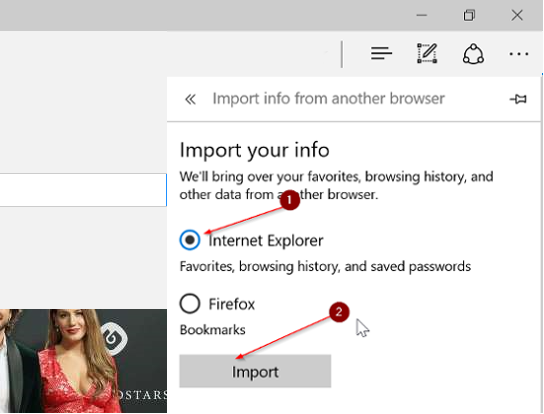
Esto hará que el proceso comience automáticamente y cuando haya terminado se mostrará el mensaje: ¡Hecho!. A partir de ese momento todos los favoritos que tenias en Internet Explorar se mostrarán en Edge así como todas las contraseñas del inicio de sesión de los sitios Web.
Recuerda que para poder hacer uso de esta función de importación de contraseñas de Internet Explorer a Microsoft Edge debes tener actualizado tu sistema operativo Windows 10 a la compilación 15007 o posterior.
